Πώς να καθαρίσετε την προσωρινή μνήμη αυτόματης συμπλήρωσης διευθύνσεων ηλεκτρονικού ταχυδρομείου του Outlook

Πώς να καθαρίσετε την προσωρινή μνήμη αυτόματης συμπλήρωσης του Outlook στα Outlook 2010, Outlook 2007 και Outlook 2003 και να καταργήσετε τις παλιές διευθύνσεις ηλεκτρονικού ταχυδρομείου από το αρχείο nk2.

Ακολουθεί ένα παράδειγμα:
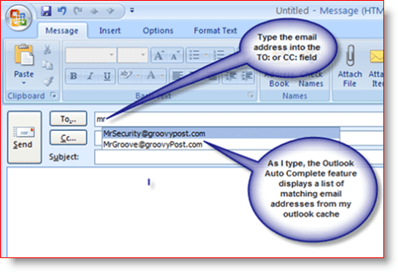
Όσο πιο εύκολη είναι η λειτουργία αυτόματης συμπλήρωσης,υπάρχουν φορές που πρέπει να καταργήσετε αυτές τις αποθηκευμένες διευθύνσεις ηλεκτρονικού ταχυδρομείου από την προσωρινή μνήμη. Για παράδειγμα, ίσως κάποιος στην εργασία μόλις χάσει τη δουλειά του και η διεύθυνση ηλεκτρονικού ταχυδρομείου δεν είναι πλέον έγκυρη. Ή ίσως κάνατε ένα τυπογραφικό λάθος κατά την αποστολή ενός μηνύματος ηλεκτρονικού ταχυδρομείου και τώρα η διεύθυνση είναι κολλημένη στην κρυφή μνήμη. Τα καλά νέα είναι να απαλλαγείτε από τη διεύθυνση από τη μνήμη cache του auto-c σας είναι απλή ανεξάρτητα από την έκδοση του Outlook (2003, 2007 ή 2010) Ακολουθήστε τα παρακάτω βήματα.
Λύση: Η λύση είναι εύκολη:
- Μέσα στο Outlook, Τύπος ο διεύθυνση ηλεκτρονικού ταχυδρομείου επιθυμείτε Σαφή από την προσωρινή μνήμη μέχρι το Outlook να το εμφανίσει όπως φαίνεται παραπάνω.
- Τύπος ο κάτω βελάκι κλειδί για να επιλέξετε τη διεύθυνση ηλεκτρονικού ταχυδρομείου και Κτύπημα ο διαγράφω κουμπί.
- Ολα τελείωσαν. Αυτή η καταχώρηση πρέπει τώρα να φύγει από την προσωρινή μνήμη του Outlook Auto Complete.

- Κλείσε Αποψη
- Ανοιξε Windows Explorer ή IE και Επικόλληση % APPDATA% MicrosoftOutlook στη γραμμή διευθύνσεων.
- Διαγράφω ο Outlook.nk2 αρχείου σε αυτόν το φάκελο
- Ολα τελείωσαν Ευχάριστος!
Λύση # 2 είναι συγκρίσιμη με την "πυρηνική βόμβα" που είναι αυτήθα διαγράψει ΟΛΕΣ τις αποθηκευμένες διευθύνσεις ηλεκτρονικού ταχυδρομείου σας. Θα πρέπει να χρησιμοποιείται μόνο αν θέλετε να σκουπίσετε το αρχείο καθαρό ή εάν έχετε προβλήματα διαφθοράς με το αρχείο .nk2. Αφού διαγράψετε το αρχείο .nk2, τότε την επόμενη φορά που θα ανοίξετε το Outlook, θα δημιουργηθεί αυτόματα ένα νέο αρχείο .nk2 προσωρινής μνήμης και το Outlook θα ξεκινήσει για άλλη μια φορά την προσωρινή αποθήκευση των διευθύνσεων ηλεκτρονικού ταχυδρομείου που χρησιμοποιείτε.
Αλλά τι γίνεται αν το μόνο που θέλετε να κάνετε είναι να το απενεργοποιήσετεΤο Outlook Auto Completed εξ ολοκλήρου; Ανετα. Έγραψα για την απενεργοποίηση του Autocomplete for Outlook 2010 και του Outlook 2003 και 2007 νωρίτερα. Ρίξτε μια ματιά εκεί, και θα πρέπει να είστε καλό να πάτε!










Αφήστε ένα σχόλιο